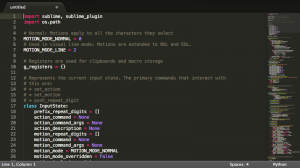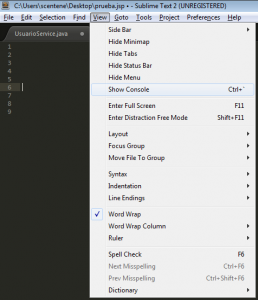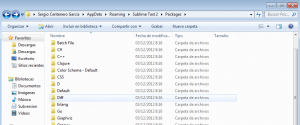Os quiero presentar un programa que he conocido a través de mi amigo Nicasio.
Os quiero presentar un programa que he conocido a través de mi amigo Nicasio.
Sublime Text 2 es un editor de textos al estilo Notepad++ pero con mayor funcionalidad.
El poder de Sublime Text 2 se encuentra en sus extensiones o plugins y en las múltiples características que contiene: completado inteligente, integración con Git, movimiento entre archivos de proyecto, diff, entre otras delicias para el programador que se dedica a escribir código todo el día usando PHP, Python, Ruby o cualquier otro lenguaje de programación sin IDE agradecerá.
A diferencia de Komodo, Notepad++ y gEdit con Plugins, debo afirmar que Sublime Text 2 tiene buen rendimiento, es ligero (No como Eclipse o NetBeans para PHP) y muy productivo, por tanto vale la pena pagar la licencia y sino, pues habrá que lidiar con el mensaje que recuerda a diario y si tiempo de caducidad el mensaje «UNREGISTERED».
Se distribuye de forma gratuita, sin embargo no es Software libre se puede obtener una licencia para su uso ilimitado, pero el no disponer de esta no genera ninguna limitación mas allá de una alerta cada cierto tiempo.
Características
- Minimapa: consiste en una previsualización de la estructura del código, es muy útil para desplazarse por el archivo cuando se conoce bien la estructura del este.
- Multi Selección: Hace una selección múltiple de un término por diferentes partes del archivo.
- Multi Cursor: Crea cursores con los que podemos escribir texto de forma arbitraria en diferentes posiciones del archivo.
- Multi Layout: Trae siete configuraciones de plantilla podemos elegir editar en una sola ventana o hacer una división de hasta cuatro ventanas verticales o cuatro ventanas en cuadricula.
- Soporte nativo para infinidad de lenguajes: Soporta de forma nativa infinidad de lenguajes de programación y texto plano.
- Syntax Highlight configurable: El remarcado de sintaxis es completamente configurable a través de archivos de configuración del usuario.
- Búsqueda Dinámica: Se puede hacer búsqueda de expresiones regulares o por archivos, proyectos, directorios, una conjunción de ellos o todo a la vez.
- Auto completado y marcado de llaves: Se puede ir a la llave que cierra o abre un bloque de una forma sencilla.
- Soporte de Snippets y Plugins: Los snippets son similares a las macros o los bundles ademas de la existencia de multitud de plugins.
- Configuración total de Keybindings: Todas las teclas pueden ser sobrescritas a nuestro gusto.
- Acceso rápido a linea o archivo: Se puede abrir un archivo utilizando el conjunto de teclas Cmd+P en Mac OS X o Ctrl+P en Windows y Linux y escribiendo el nombre del mismo o navegando por una lista. También se puede ir a una línea utilizando los dos puntos «:» y el número de línea.
- Paleta de Comandos: Un interprete de Python diseñado solo para el programa con el cual se puede realizar infinidad de tareas.
- Coloreado y envoltura de sintaxis: Si se escribe en un lenguaje de programación o marcado, resalta las expresiones propias de la sintaxis de ese lenguaje para facilitar su lectura.
- Pestañas: Se pueden abrir varios documentos y organizarlos en pestañas.
- Resaltado de paréntesis e indentación: cuando el usuario coloca el cursor en un paréntesis,corchete o llave, resalta esta y el paréntesis,corchete o llave de cierre o apertura correspondiente.
Sublime package control
Es una herramienta en donde hay un enorme repositorio para instalar puglins y añadirlo a Sublimi Text, lo bueno que tiene es que tiene actualizaciones de los puglins ya que se conecta a los repositos del sublime package control y se actualizará aquellos puglin que nos hemos instalado.
¿Como instalar Sublime package control?
Forma Automática:
1- vamos a «View» y luego pulsamos en «Show Console».
2- Comprobarás que en la parte inferior del programa se despliega una consola.
![]()
3- Ahora copiamos el siguiente código:
import urllib2,os; pf='Package Control.sublime-package'; ipp=sublime.installed_packages_path(); os.makedirs(ipp) if not os.path.exists(ipp) else None; urllib2.install_opener(urllib2.build_opener(urllib2.ProxyHandler())); open(os.path.join(ipp,pf),'wb').write(urllib2.urlopen('http://sublime.wbond.net/'+pf.replace(' ','%20')).read()); print 'Please restart Sublime Text to finish installation'
4- Pegamos el código en la consola y pulsamos enter.
![]()
Esperamos a que nos salga «Please restart Sublime Text to finish installation«, entonces reiniciamos el Sublime Text 2 y ya lo tenemos instalado.
Forma Manual:
Este método es cuando la forma automatica falla, esto sucede si estamos en una empresa y para navegar por internet es necesario que lo hagas a través de proxy, por tanto la forma automatica no te funcionará.
La instalación manual es muy sencilla:
1- Nos vamos a «Preferences» – «Browse Packages»
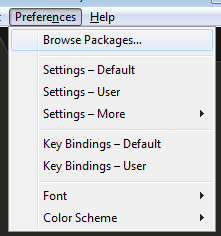
2- Se abrirá un explorador de archivos en donde estaremos dentro de la carpeta «Packages»
3- Ahora tenemos que ir a la carpeta anterior, y veremos estas carpetas
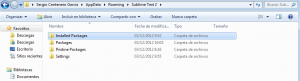
Nos descargamos el fichero .zip que adjunto aquí abajo, cogemos el fichero que esta contenido dentro del .zip y lo pegamos dentro de la carpeta «Installed Packages«.
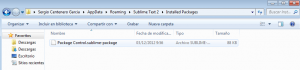
Fichero Zip: Package Control Sublime Text 2
4- Una vez copiado, cerramos el Sublime Text 2, y listo.
¿Como saber si se ha instalado correctamente el Package Control?
La forma más sencilla es dale a «Preferences» y ver que se muestra la pestaña «Package Control»
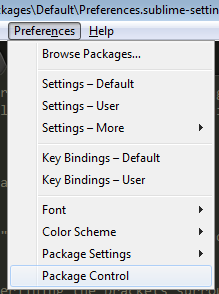
———————————————————————————————-
Yo me lo voy a bajar e ir probando en mi ordenador y obligarme un poco a no utilizar Notepad++ y utilizar Sublime Text 2 para comentaros el potencial que tiene este programa.
En un par de semanas edito este post y expongo mi experiencia personal y adjunto un manual y algun plugin que me tenga instalado que me sea útil.
Si alguno de vosotros usáis este programa y queréis comentar algo, abierto esta los comentarios :P.
Enlaces:
Os paso un link de Webcast sobre el editor para programadores Sublime Text 2. Yo solo he visto los 30 primeros minutos, espero terminar de ver en cuanto tenga tiempo.